Tok skeniranja
Prozor toka skeniranja prikazuje trenutni status skeniranja i informacije o broju pronađenih datoteka koje sadrže zlonamerni kôd.
Normalno je da neke datoteke, kao što su datoteke zaštićene lozinkom ili datoteke koje isključivo koristi sistem (obično pagefile.sys i određene datoteke evidencije), nije moguće skenirati. Više detalja možete pronaći u našem članku baze znanja. |
Kako da isplanirate sedmično skeniranje računara Da biste isplanirali redovan zadatak, pogledajte poglavlje Kako da isplanirate sedmično skeniranje računara. |
Tok skeniranja – Traka toka pokazuje status skeniranja koje je u toku.
Ciljna datoteka – Ime trenutno skeniranog objekta i njegova lokacija.
Otkrivenih stavki – Prikazuje ukupan broj skeniranih datoteka, pronađenih i očišćenih pretnji tokom skeniranja.
Kliknite na „Više informacija“ da biste prikazali sledeće informacije:
- Korisnik – Ime korisničkog naloga koji je pokrenuo skeniranje.
- Skenirani objekti – Broj već skeniranih objekata.
- Trajanje – Proteklo vreme.
Ikona za pauzu – Pauzira skeniranje.
Ikona za nastavak – Ova opcija je vidljiva kada je tok skeniranja pauziran. Kliknite na ikonu da biste nastavili skeniranje.
Ikona za zaustavljanje – Prekida skeniranje.
Izaberite Otvaranje prozora skeniranja da biste otvorili opciju Evidencija skeniranja računara sa više detalja o skeniranju.
Pomeraj se u evidenciji skeniranja – Ako je aktivirano, evidencija skeniranja se automatski pomera nadole kako se dodaju nove stavke kako bi najnovije stavke bile vidljive.
Kliknite na lupu ili strelicu da biste videli detalje o trenutno pokrenutom skeniranju. Možete da pokrenete još jedno, paralelno skeniranje tako što ćete izabrati opcije Skeniraj računar ili Napredna skeniranja > Prilagođeno skeniranje. |
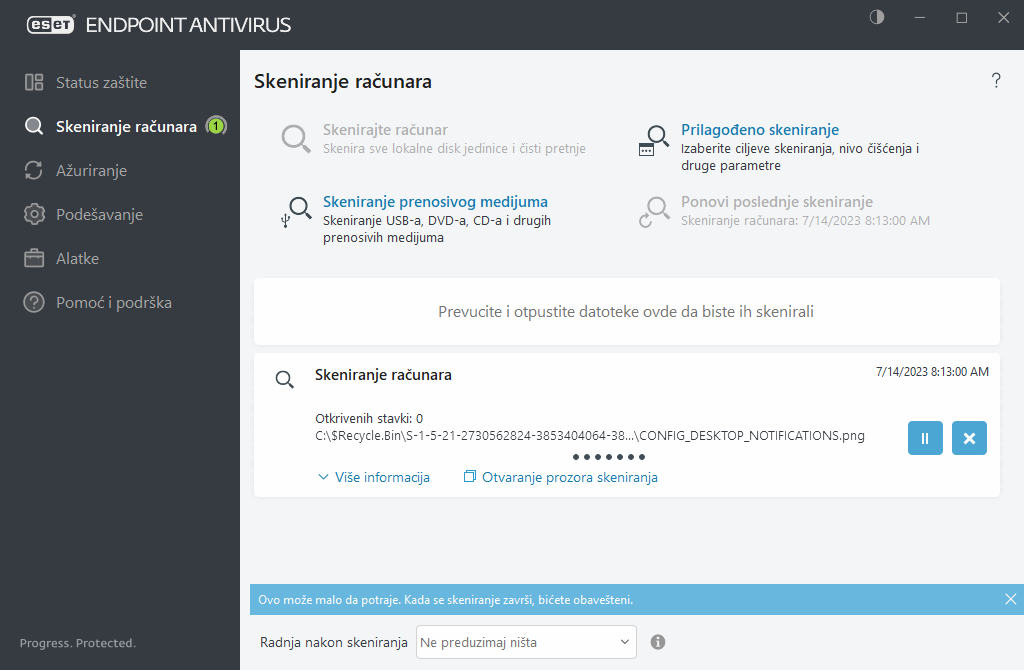
Padajući meni Radnja nakon skeniranja vam omogućava da podesite radnju koja će se izvršavati automatski nakon dovršenog skeniranja:
- Ne preduzimaj ništa – Nakon završenog skeniranja se ne izvršava nijedna radnja.
- Isključi računar – Računar se isključuje nakon dovršenog skeniranja.
- Ponovo pokreni ako je potrebno – Računar se ponovo pokreće ako je to potrebno samo za dovršavanje čišćenja otkrivenih pretnji.
- Ponovo pokreni računar – Zatvara sve programe i ponovo pokreće računar nakon dovršenog skeniranja.
- Nametni ponovno pokretanje ako je potrebno – Računar se ponovo pokreće prinudno ako je to potrebno samo za dovršavanje čišćenja otkrivenih pretnji.
- Nametni ponovno pokretanje – Prinudno zatvara sve otvorene programe bez čekanja na interakciju korisnika i ponovo pokreće računar nakon dovršenog skeniranja.
- Stanje spavanja – Čuva sesiju i postavlja računar u stanje niske potrošnje tako da možete brzo da nastavite sa radom.
- Hibernacija – Preuzima sve što je pokrenuto u RAM-u i premešta u određenu datoteku na čvrstom disku. Računar se isključuje, ali nastavlja sa radom u prethodnom stanju sledeći put kada ga pokrenete.
Radnje Spavanje ili Hibernacija su dostupne u zavisnosti od podešavanja operativnog sistema za napajanje i spavanje na računaru ili u zavisnosti od dostupnih funkcija računara/laptopa. Imajte u vidu da računar u stanju spavanja i dalje radi. I dalje su pokrenute osnovne funkcije i koristi se napajanje kada računar radi na baterije. Da biste sačuvali trajanje baterije, na primer kada putujete van kancelarije, preporučujemo da koristite opciju hibernacije. |
Izabrana radnja će se pokrenuti nakon što se završe sva pokrenuta skeniranja. Kada izaberete Isključi računar ili Ponovo pokreni računar, u prozoru dijaloga za potvrdu će se prikazati odbrojavanje od 30 sekundi (kliknite na opciju Otkaži da biste deaktivirali zahtevanu radnju).
